在使用Word文档时,很多人都想知道如何插入音乐,让文档更有氛围感;也有人好奇插入音乐后能否实现打开文档就播放;其实,只要掌握正确方法,在Word中插入音乐并让它自动播放并不难。今天就为大家详细讲解在Word文档中插入背景音乐的完整步骤,不仅能实现打开文档即播放,还不会影响正常的编辑操作。
一、前期准备
首先,需要新建一个文件夹,将准备用作背景音乐的音频文件放入该文件夹;随后在这个文件夹内新建一个Word文档。这样做的原因是,后续插入的音乐与Word文档通过路径关联,同文件夹存放可减少路径错误概率。
二、详细操作步骤(以WPS为例)
完成前期准备后,即可按照以下步骤在Word文档中插入背景音乐,并设置打开自动播放:
1.打开新建的Word文档,点击菜单栏中的【页面】按钮。
2.在视图菜单中找到【页眉页脚】选项并点击,进入页眉页脚编辑区。
3.点击菜单栏中的【插入】,在下拉菜单中选择【对象】按钮。
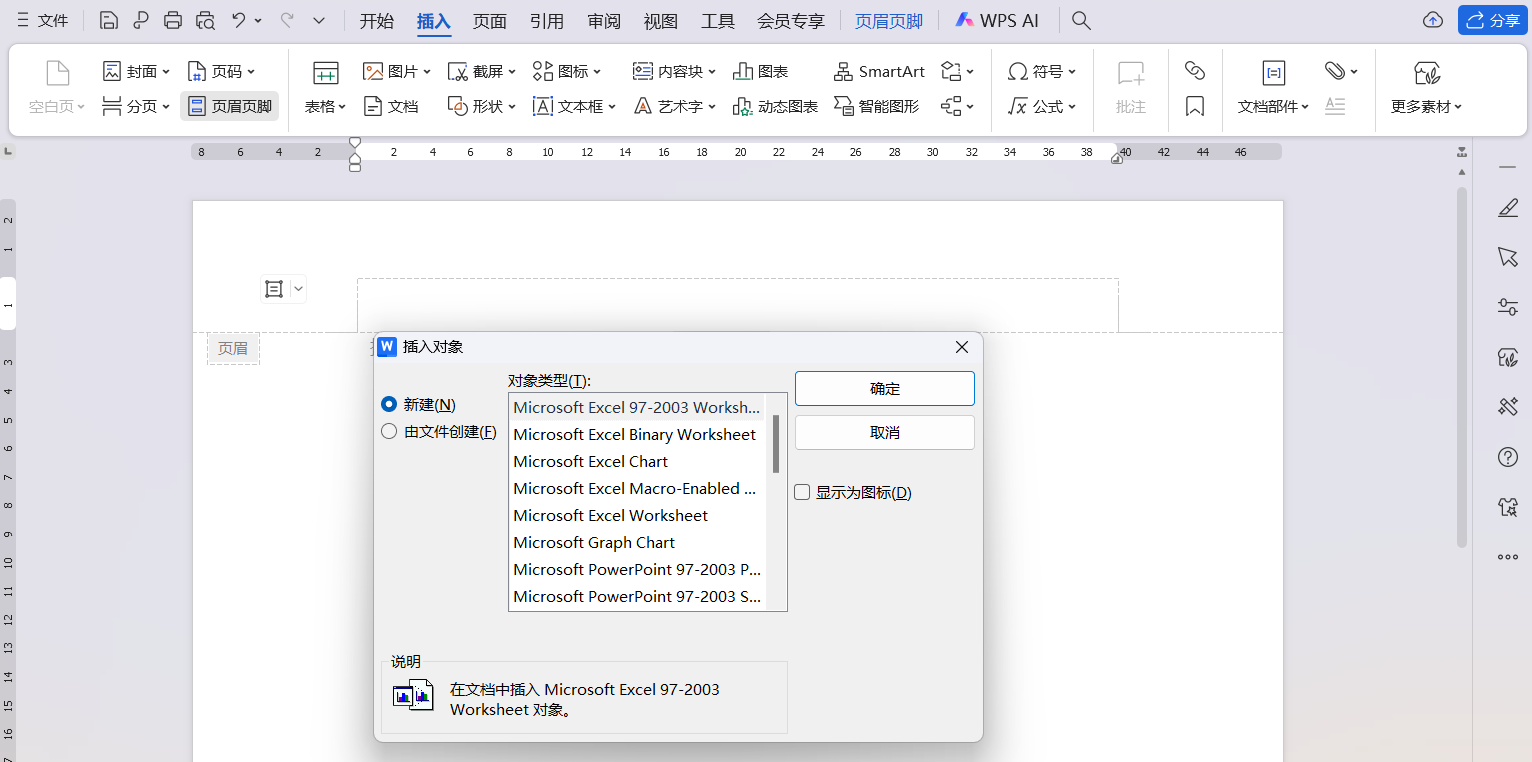
4.在弹出的对话框中,选中【Windows Media Player】选项,点击【确定】,此时文档中会出现播放器窗口。
5.右键点击插入的播放器对象,选择【属性】选项。
6.在属性对话框中找到【自定义】选项,点击其右侧的【三点按钮】。
7.在弹出的Windows Media Player属性对话框中,找到【文件名或URL】栏:
- 若使用本地音乐,点击右侧【浏览】按钮,选择存放在新建文件夹里的背景音乐;
- 若使用在线音乐,可搜索对应音乐链接并粘贴到该栏中。
8.在【控件布局】的【选择模式】中,选择【Invisible】,隐藏播放窗口以不影响文档美观。
9.根据需求设置【播放计数】(可设置较大数值),之后点击【应用】再点击【确定】。
10.保存Word文档,此时打开文档,背景音乐便会自动播放。
三、注意事项与常见问题解决
- 音乐文件关联问题:插入的背景音乐并未保存到Word文档内部,而是通过路径关联。若需将文档转移到其他设备或位置,必须将背景音乐和Word文档放在同一个文件夹中,否则音乐无法正常播放。
- 操作检查建议:若设置后音乐未自动播放,可重新检查文件路径是否正确、播放计数是否设置、播放器是否选择隐藏模式等步骤,逐步排查问题。
通过以上步骤,你就能轻松在Word文档中插入背景音乐,让文档在打开时充满你喜欢的旋律。如果在操作过程中遇到问题,可以按照步骤重新检查,相信你很快就能掌握这项技能。









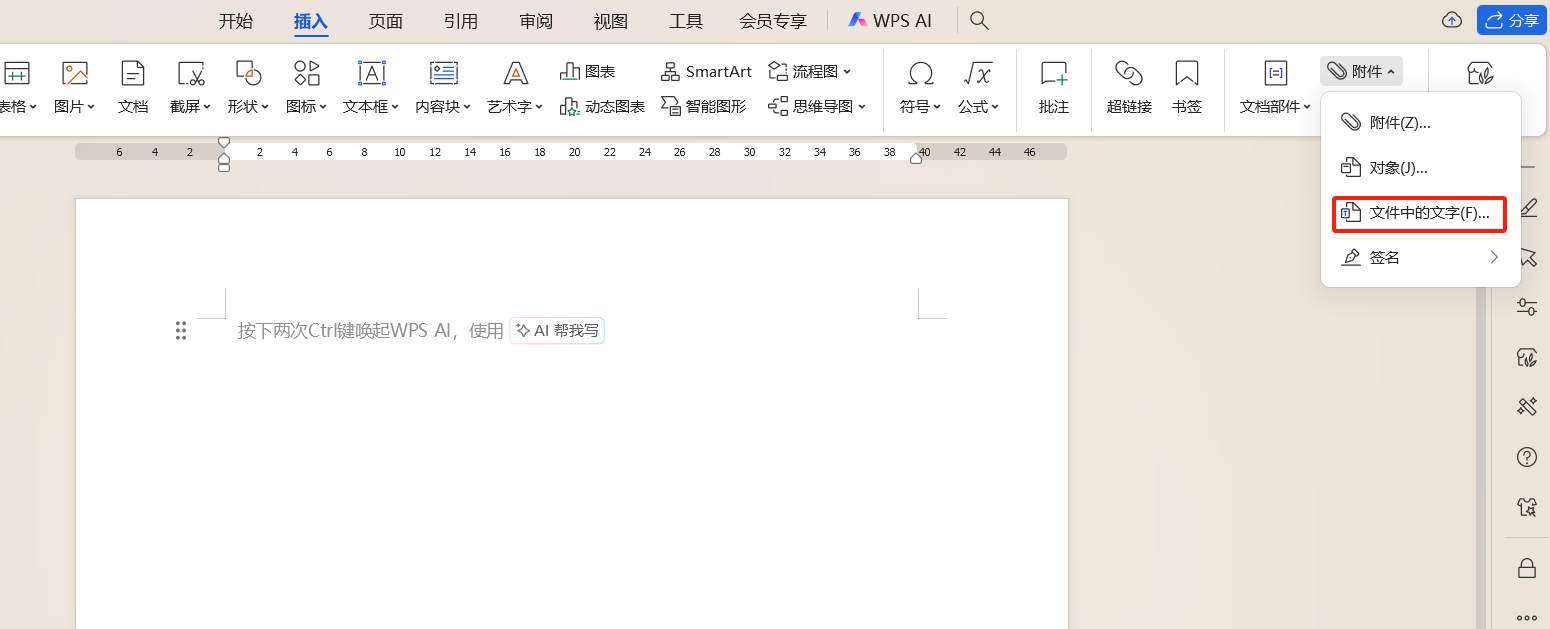
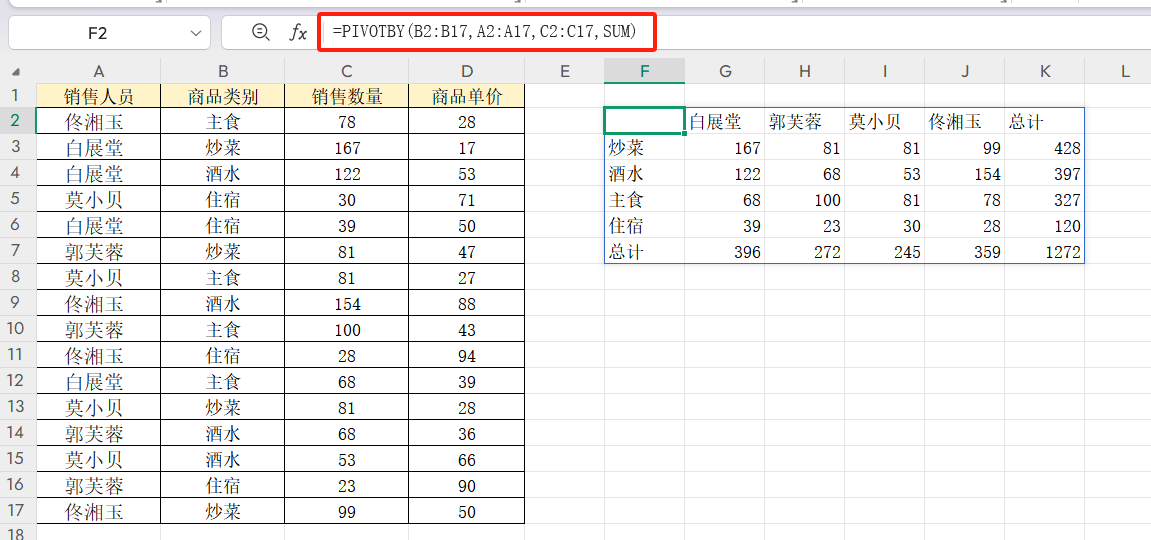


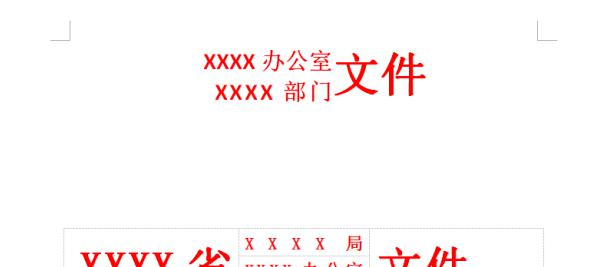
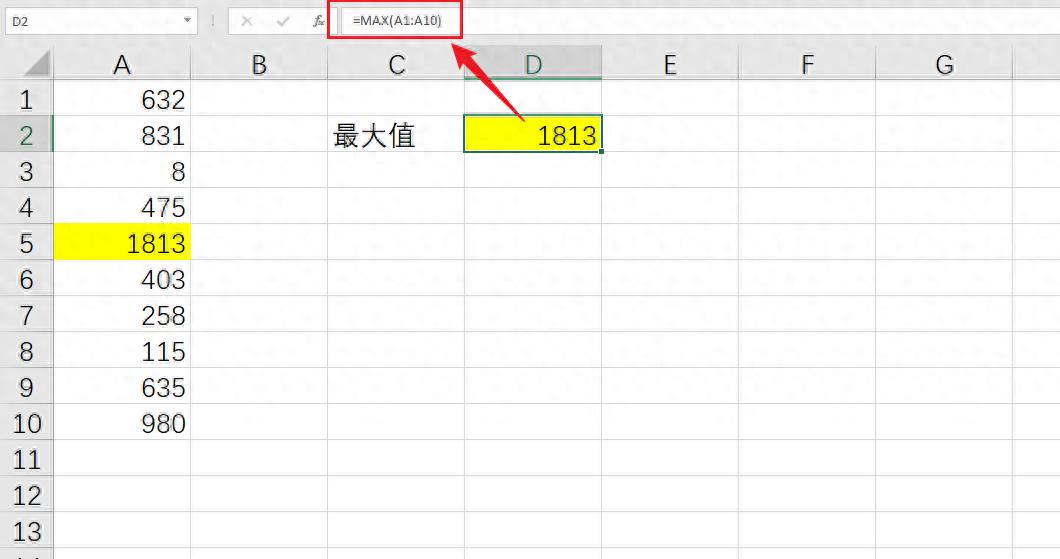
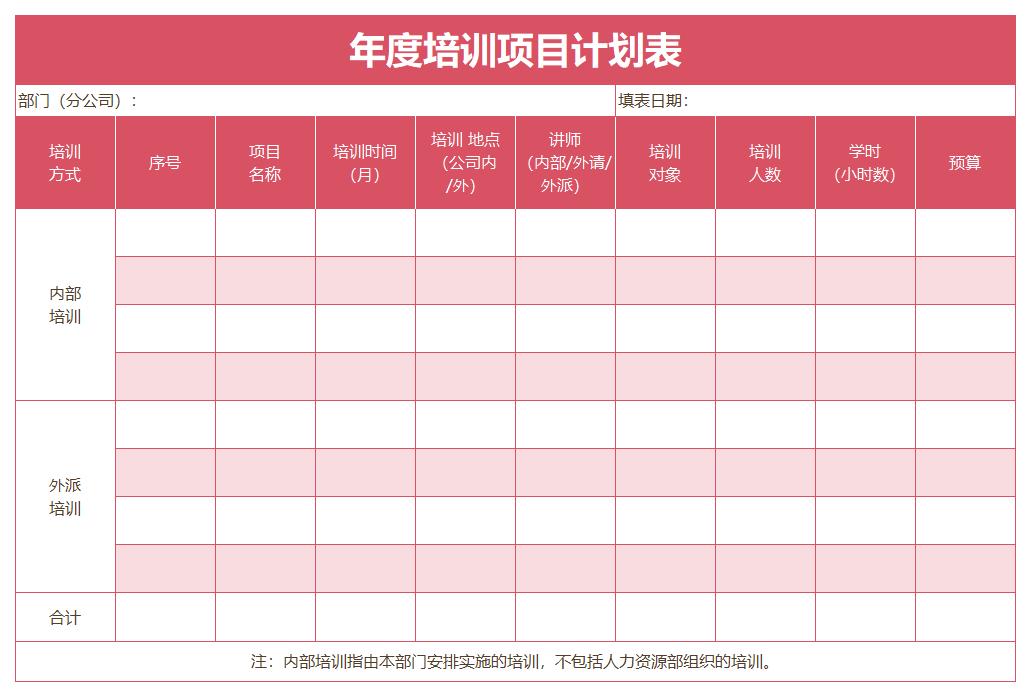
评论 (0)